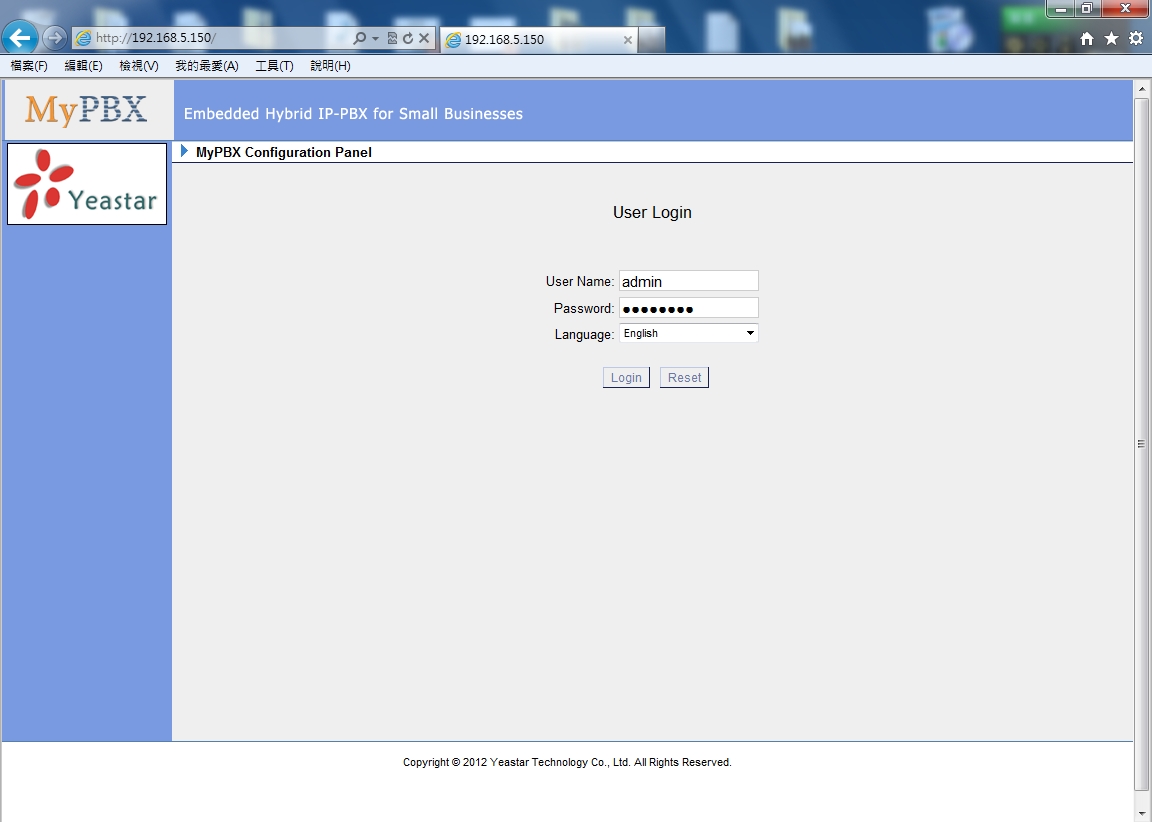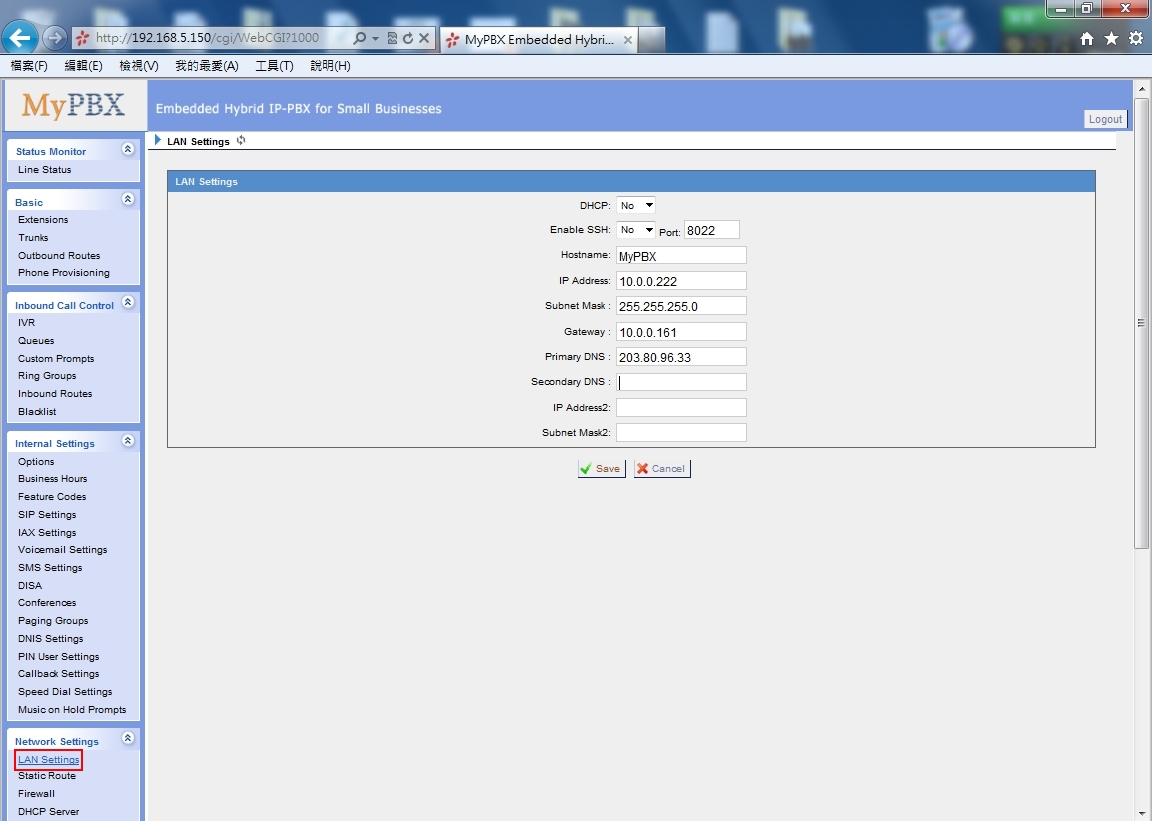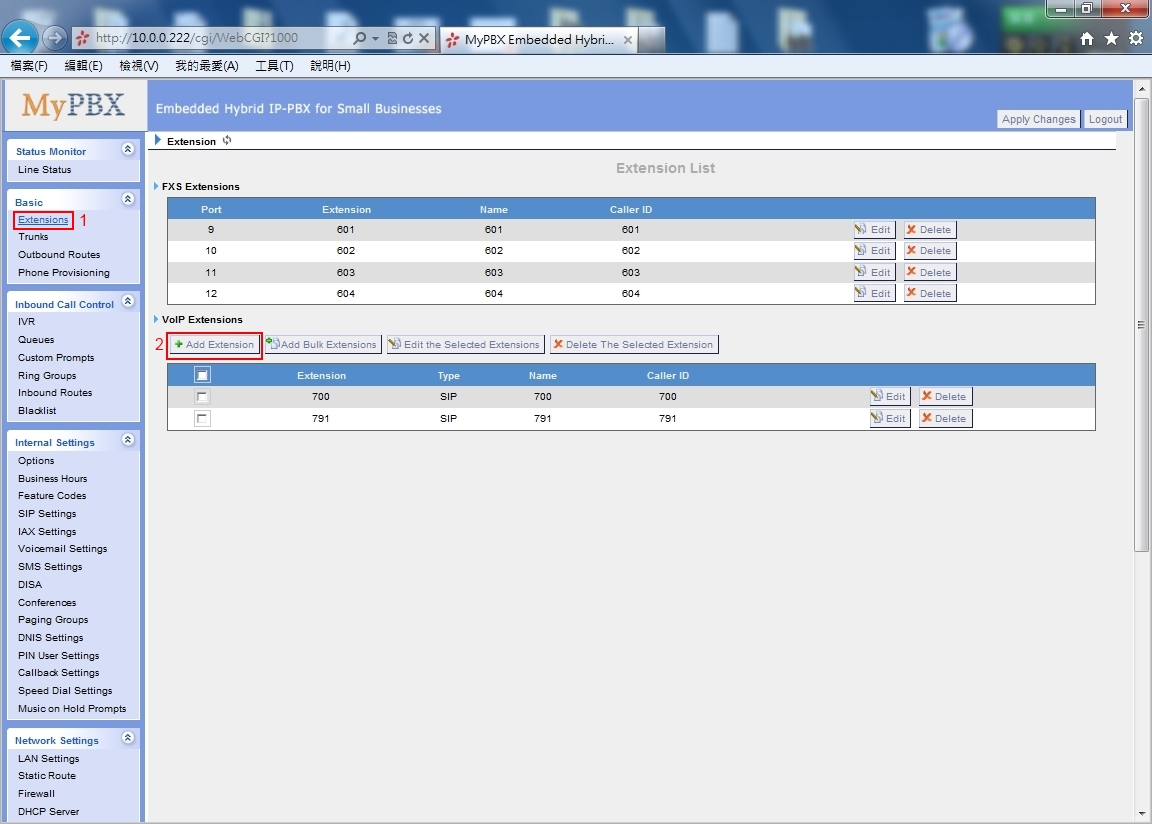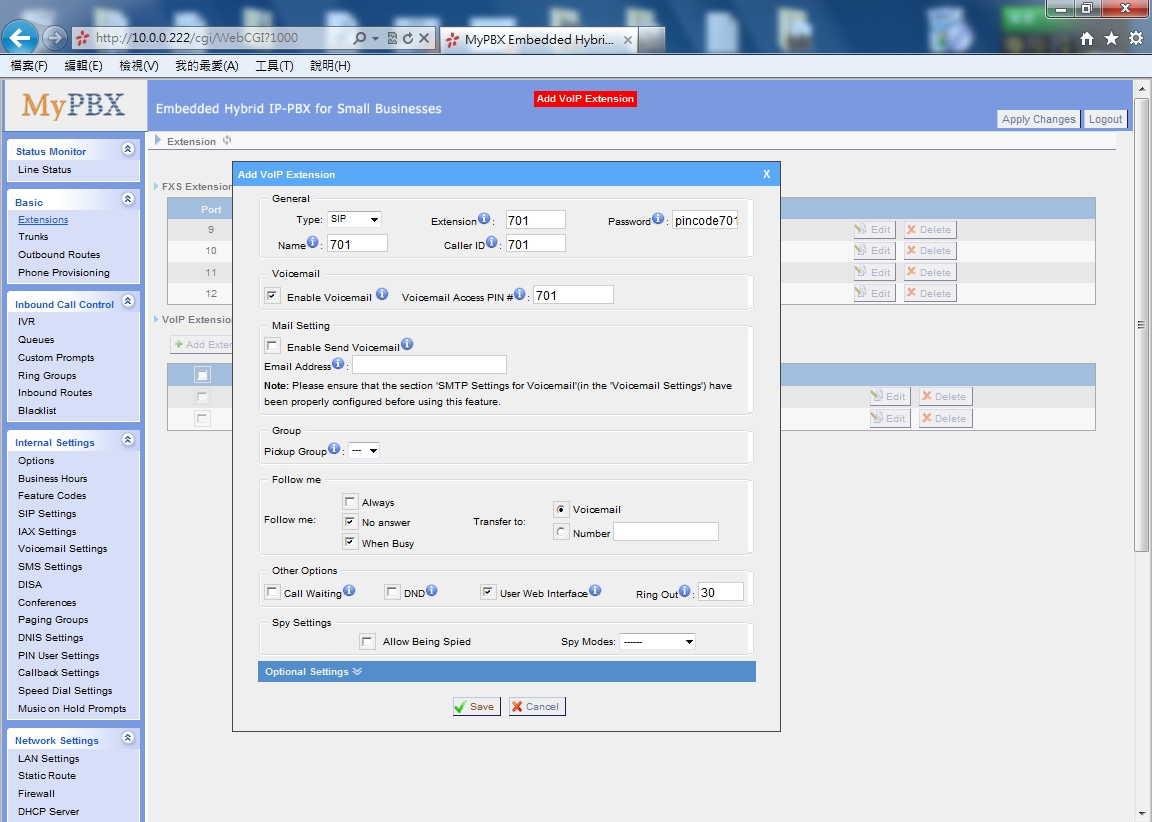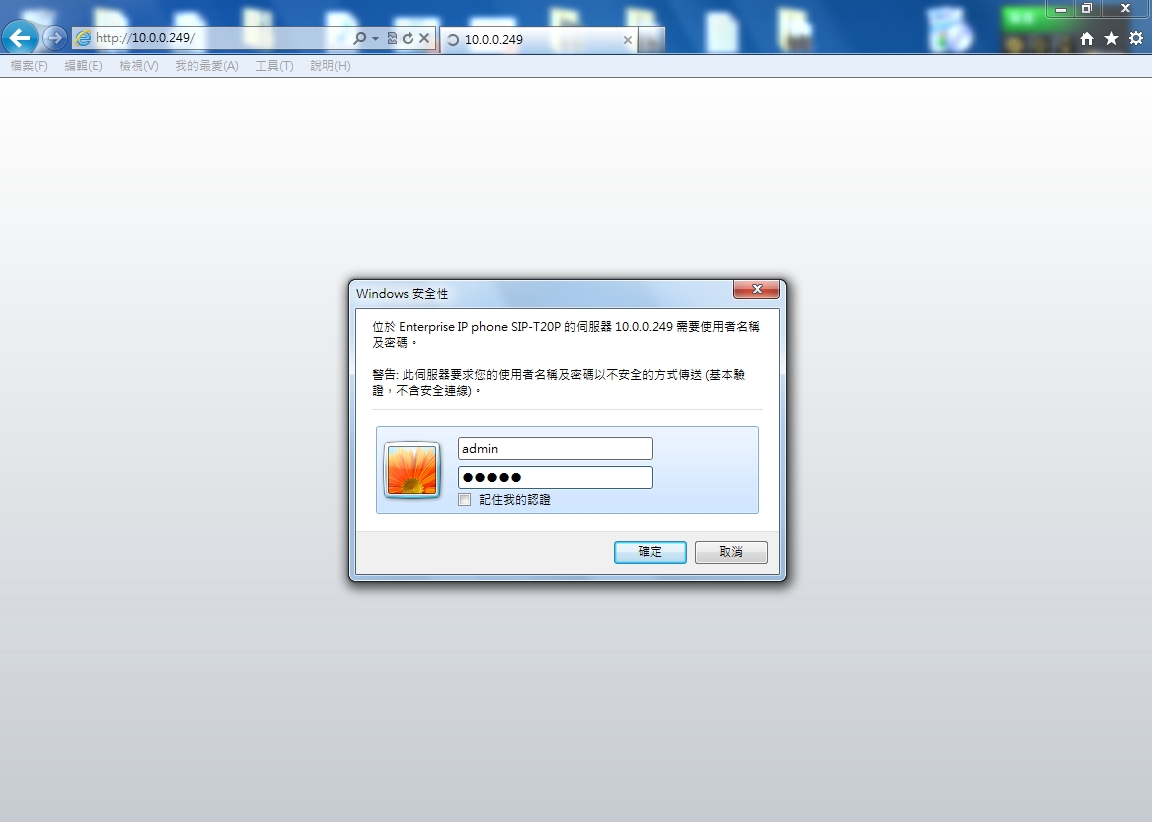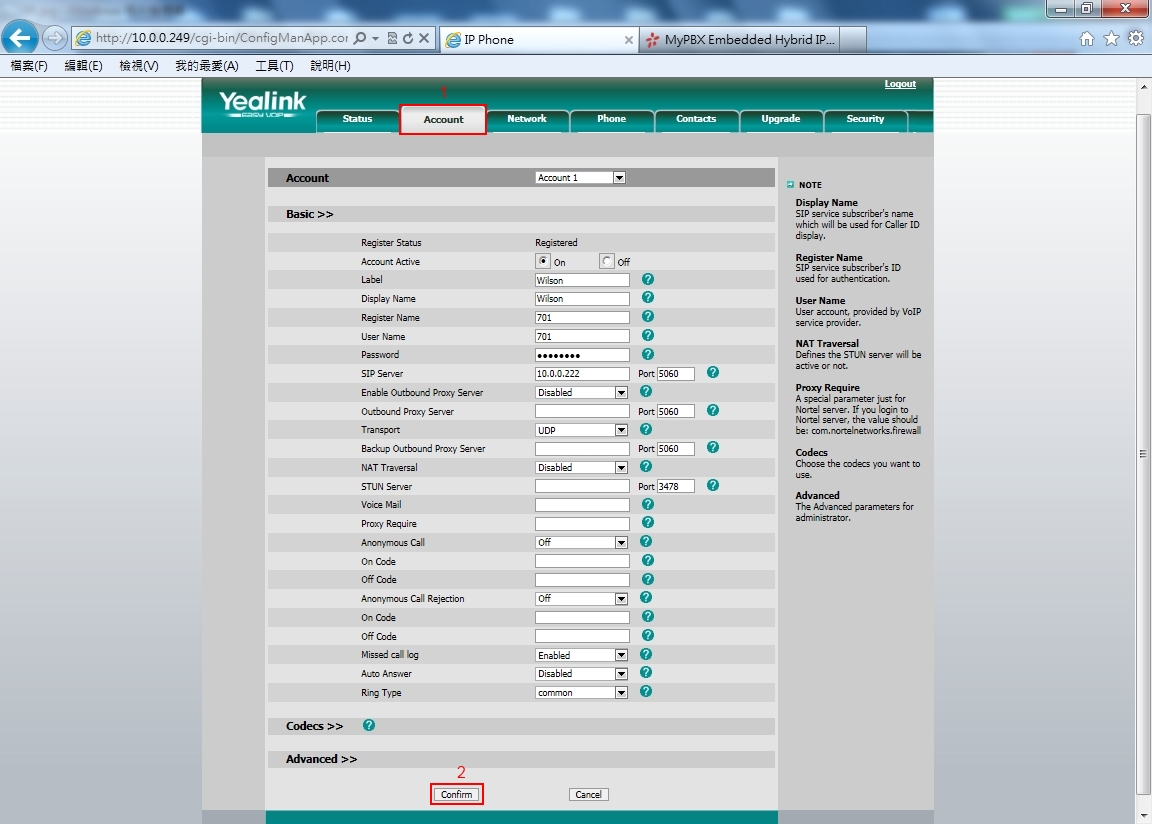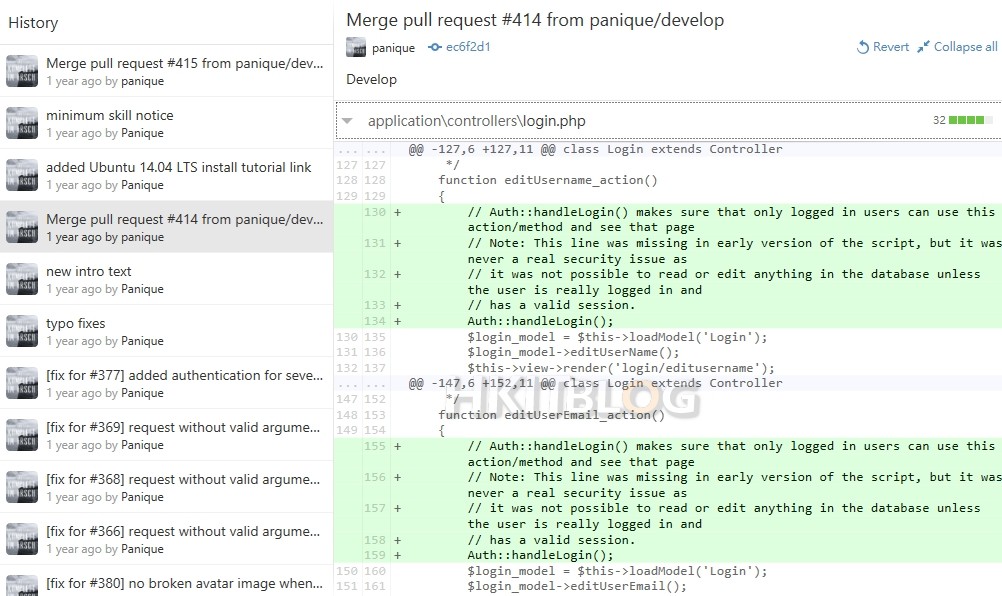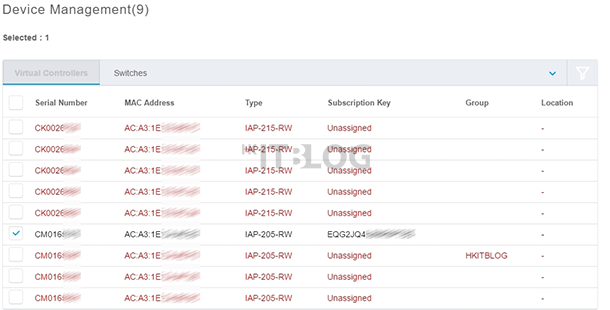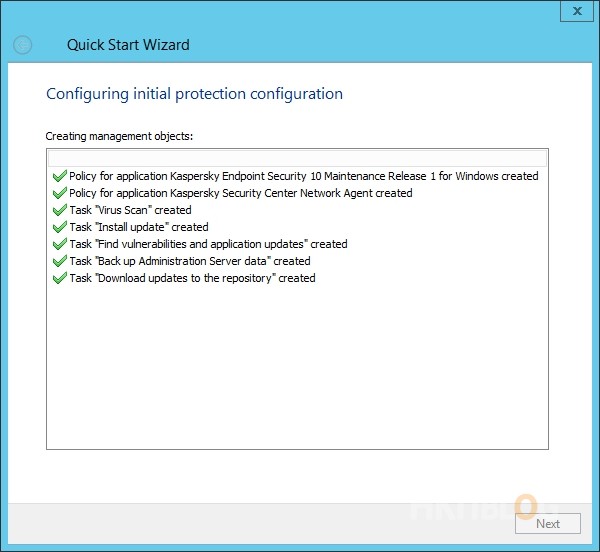(第三篇) MyPBX SIP Interoffice Trunking 教學
以下就是 MyPBX Standard 及 Yealink IP-Phone 在 Hkitblog Site 內的網絡接駁方法,其實都是利用一個交換器連接它們,再使用 Web 介面來作設定。
Step 1:我們首先登入 MyPBX 設定固定網絡地址,請在瀏覽器輸入 MyPBX 預設網絡地址【http://192.168.5.150】,隨著輸入預設登入名稱【admin】及密碼【password】來登入。
Step 2:接著按左方的【LAN Settings】按鈕,我們可以在這裡設定固定網絡地址,然後按【Save】按鈕,再按【Apply Changes】按鈕。
Step 3:然後我們需要新增一個 SIP 帳戶,請按左方的【Extensions】按鈕,接著按【Add Extension】按鈕。
Step 4:這試範會新增一個【701】SIP 帳戶,密碼使用預設,然後按【Save】按鈕,再按【Apply Changes】按鈕。
Step 5:然後在 Yealink IP-Phone 按【OK】按鈕檢查動態網絡地址,這試範所取得的動態網絡地址是【10.0.0.249】。
Step 6:接著在瀏覽器輸入 MyPBX 預設網絡地址【http://10.0.0.249】,隨著輸入預設登入名稱【admin】及密碼【admin】來登入。
Step 7:在 Yealink Web 介面按上方【Account】按鈕,像筆者一樣輸入自己的名字在「Label」及「Display Name」欄位,而在「Register Name」、「User Name」及「Password」欄位輸入剛才在 MyPBX 的 701 SIP 帳戶資料,然後按下方的【Confirm】按鈕。
Step 8:如果成功登入會在 Yeaklink IP-Phone 顯示「Wilson」的名字在 LCD 上。
下一篇教大家設定 SIP Trunk,再使用 Yealink IP-Phone 打電話到 Red Apple Site 內的 506 分機號碼。
(第一篇) MyPBX SIP Interoffice Trunking 教學
(第二篇) MyPBX SIP Interoffice Trunking 教學